Resumen de la IA
¿Necesita nuestro equipo de asistencia iniciar sesión en su sitio para solucionar un problema? Proporcionar los nombres de usuario del sitio es una práctica común para un soporte eficiente y eficaz. Sin embargo, esto no significa que tenga que compartir sus propios nombres de usuario.
Este tutorial le mostrará cómo crear temporalmente un usuario de WordPress y luego eliminarlo una vez que haya recibido el soporte que necesita.
Crear un usuario administrador en WordPress
Para empezar, tendrás que iniciar sesión en tu sitio de WordPress. En el menú de la izquierda, haz clic en Usuarios " Añadir nuevo. Esto abrirá un formulario para crear un nuevo usuario.
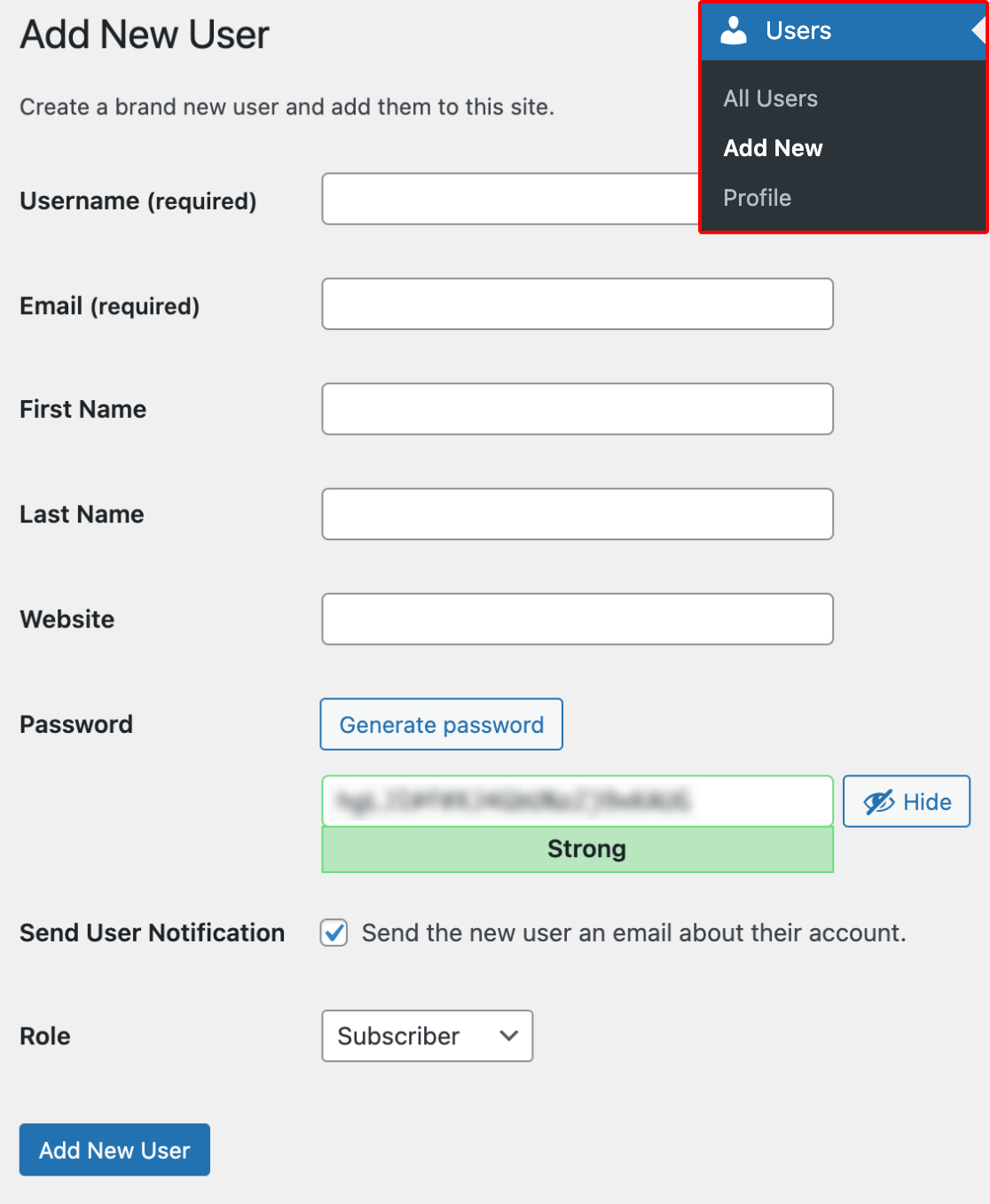
Por defecto, la mayoría de los datos de este formulario no son obligatorios. Estos son los campos que tendrá que rellenar y lo que debe introducir:
- Nombre de usuario: SMTP
- Correo electrónico: [email protected]
- Cargo: Administrador
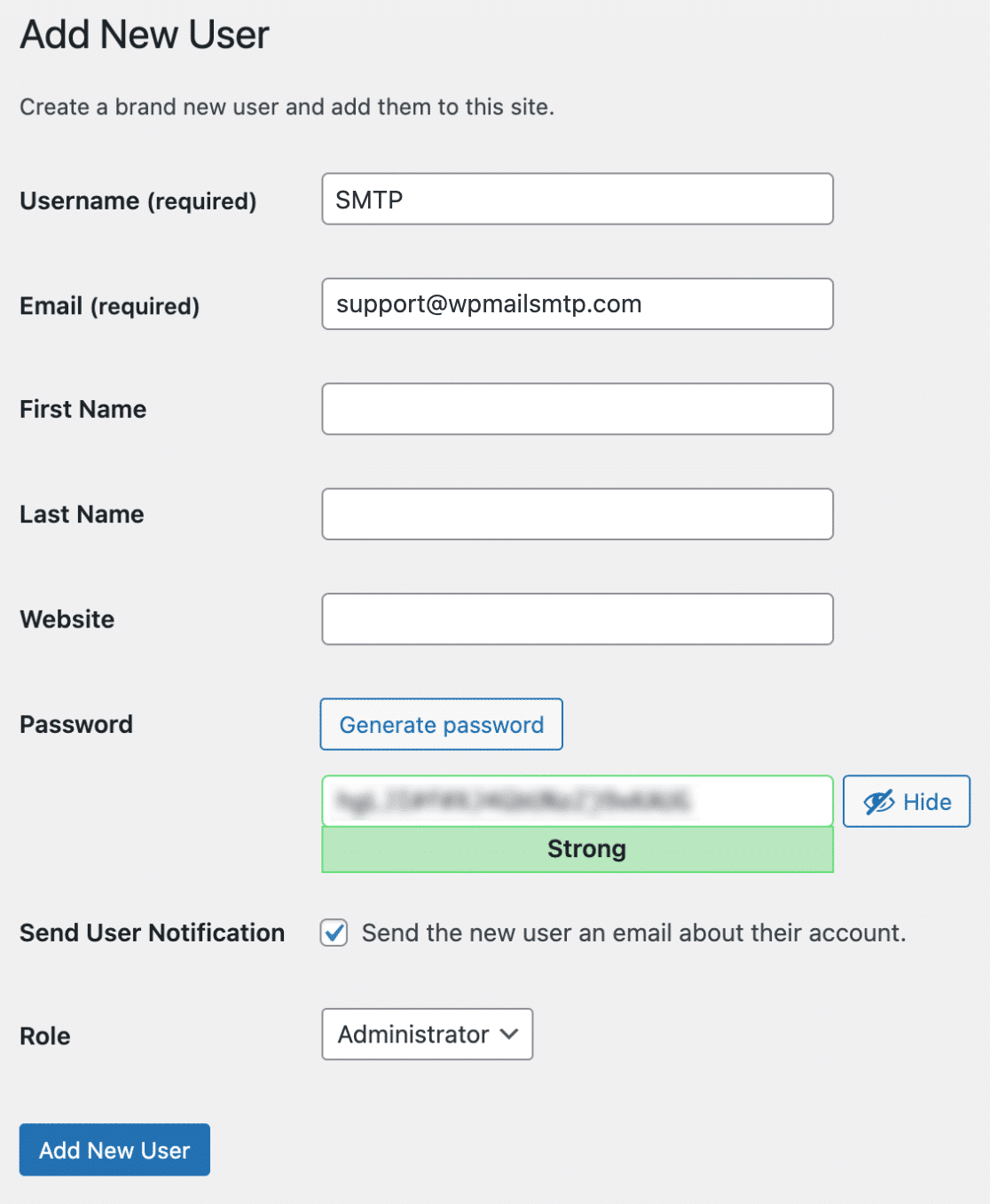
A continuación, asegúrese de añadir una contraseña segura de su elección. Si prefieres que te generen una contraseña, haz clic en el botón Generar contraseña.
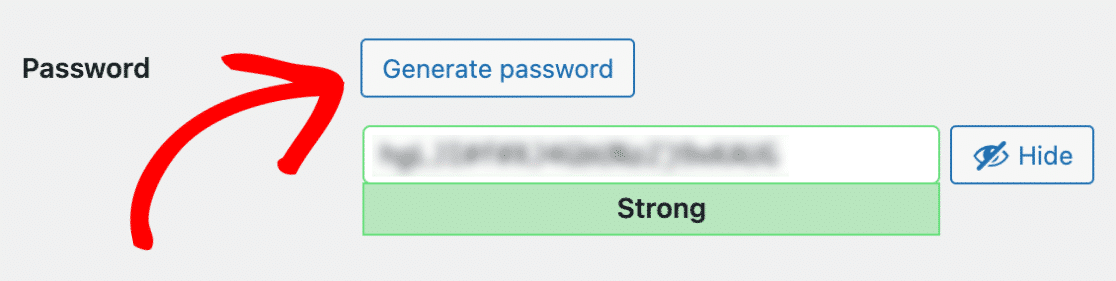
Ahora, siga adelante y abra su correo electrónico con nuestro equipo de soporte. En su respuesta, puede copiar y pegar el nombre de usuario y la contraseña de su formulario.
Nota: Si prefieres no compartir estas credenciales directamente en un correo electrónico, consulta nuestra guía para compartir credenciales de forma privada.
Una vez que haya añadido todos estos datos y haya copiado las credenciales para compartirlas con el servicio de asistencia, haga clic en el botón azul Añadir nuevo usuario.
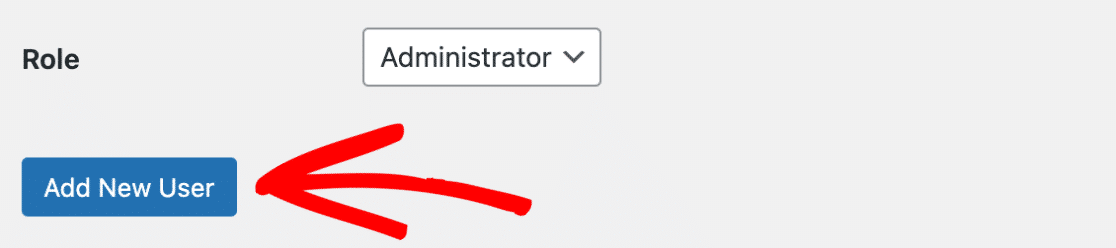
Eliminación del usuario temporal
Una vez que haya recibido la asistencia que necesita, lo más probable es que desee eliminar el usuario de WordPress que ha creado en el paso anterior.
Para ello, tendrá que volver a abrir la página Usuarios de WordPress haciendo clic en Usuarios " Todos los usuarios en el menú de la izquierda.
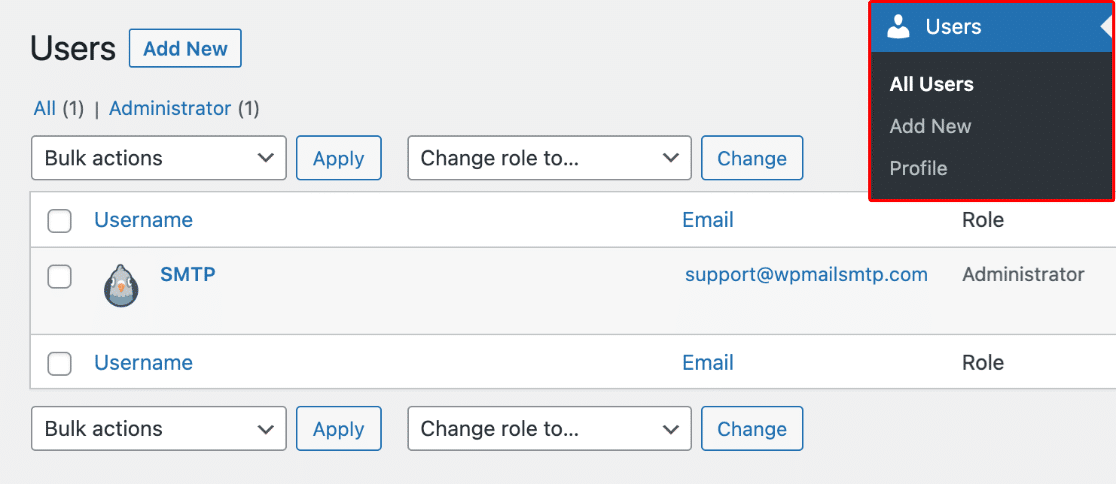
A continuación, pase el ratón sobre el usuario que desea eliminar. Aparecerá un menú adicional de opciones. Dentro de estas opciones, haz clic en Eliminar.
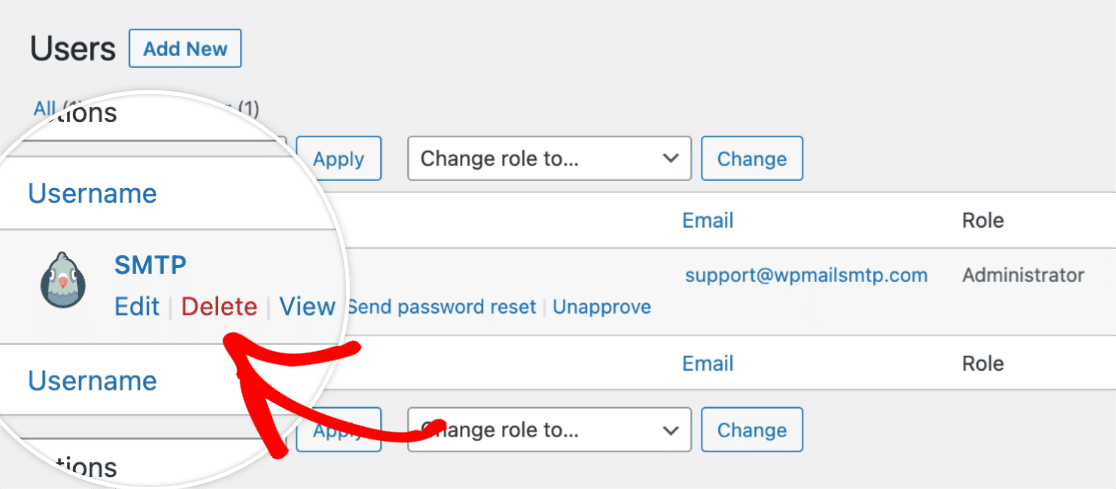
Tras seleccionar la opción Eliminar, verás una página de confirmación. Tendrás que hacer clic en el botón Confirmar eliminación para continuar.
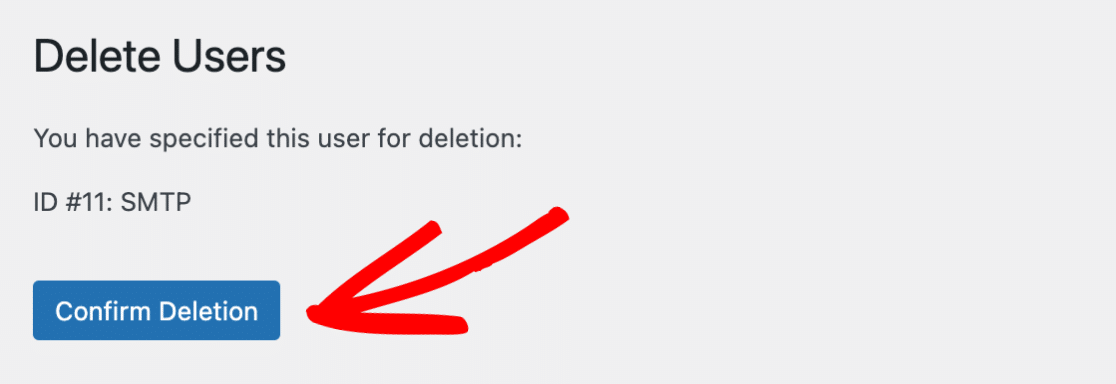
Ya está. Ahora puede crear un usuario administrador temporal para compartir nuestro equipo de soporte.
Si quieres intentar solucionar el problema por tu cuenta, consulta nuestra guía de solución de problemas para conocer todos los pasos recomendados.
